Informations préliminaires

Avant de commencer la procédure de création proprement dite du PDF éditable, je pense devoir faire quelques prémisses nécessaires. En effet, il est important de préciser que la création d'un document PDF à partir de Microsoft Word c'est possible, mais avec la limitation de ne pas pouvoir insérer d'espaces modifiables.
Vous direz : alors, rien à faire ? Non, ne vous inquiétez pas, pour pallier ce manque du programme du package Office, il est possible de recourir à d'autres programmes créés spécifiquement pour permettre la lecture, la création et l'édition de fichiers PDF. Je vous parlerai des procédures spécifiques dans les chapitres dédiés suivants.
Quant à Word, cependant, il faut aussi préciser que la version à utiliser peut être à la fois celle qui peut être installée sur un ordinateur et les versions pour smartphones et tablettes et la version en ligne. Dans le prochain chapitre, j'expliquerai quelles étapes changent.
Enfin, avant de laisser place aux procédures proprement dites, il faut garder à l'esprit les limites des différentes solutions dont je parle. À l'exception de PDFill FREE PDF Editor Basic, d'autres programmes et services ont des limitations spécifiques. Je vous en parlerai dans les chapitres dédiés, mais gardez toujours à l'esprit que les solutions installables et gratuites impliquent souvent l'apposition de filigranes, sauf si vous achetez une version complète du programme.
Quant aux solutions en ligne, elles sont gratuites et sans limites apparentes, mais elles nécessitent une autorisation de traitement des données personnelles et peuvent également se réserver le droit de conserver les documents pour une durée déterminée. C'est pourquoi, je me sens déconseillé d'utiliser ces solutions pour des documents contenant des données sensibles et/ou confidentielles.
Comment créer un PDF modifiable avec Word gratuitement

Eh bien, après avoir fait toutes les prémisses nécessaires, il est temps de commencer à vous parler des différentes procédures sur comment créer un PDF modifiable avec Word.
Le programme de départ est évidemment Microsoft Word, tandis que pour l'ajout de parties modifiables on passe à l'utilisation de programmes plus spécifiques. L'avantage d'utiliser Word réside dans la liberté de créer le document, ainsi que dans la compatibilité garantie avec n'importe quel format, également avec Word, vous pouvez enregistrer n'importe quel document créé en PDF.
Que vous souhaitiez créer un nouveau document ou enregistrer un déjà créé au format PDF, depuis Word vous devez cliquer sur le menu Déposez le dans la barre de menu du programme (ou sur le logo Office, selon la version installée), puis sélectionnez l'élément Enregistrer sous du menu proposé.
Une fois cela fait, sélectionnez-en un destination locale, c'est-à-dire le dossier où enregistrer le fichier, attribue un nom au document et cliquez sur le menu déroulant ci-dessous (Enregistrer sous) pour rechercher le format PDF dans la liste. À ce stade, il vous suffit de cliquer sur le bouton Sauver pour tout confirmer et enregistrer le document au format PDF.
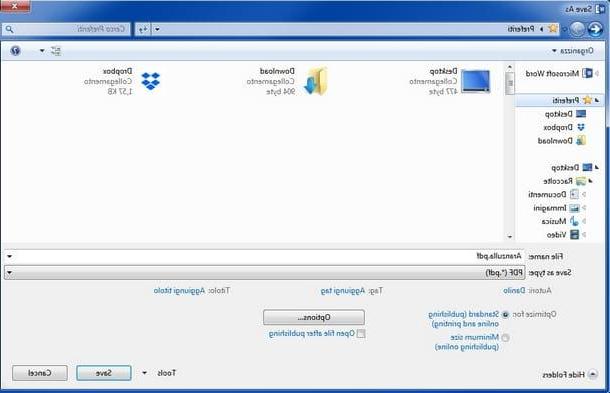
Il va sans dire que dans ce document créé et enregistré en PDF avec Word, toutes les informations et textes que les autres utilisateurs ne pourront pas modifier doivent être saisis. En effet, la partie éditable, par exemple la possibilité d'insérer coches, menu déroulant o zones de texte à remplir, vous devez l'ajouter plus tard.
Si vous utilisez Word Online, la procédure de création du PDF démarre toujours à partir du menu Déposez le, puis cliquez sur l'option Enregistrer sous et sur le bouton Scarica mange des PDF. Il vous suffit de choisir où enregistrer le fichier, de lui donner un nom et de cliquer sur le bouton Sauver.
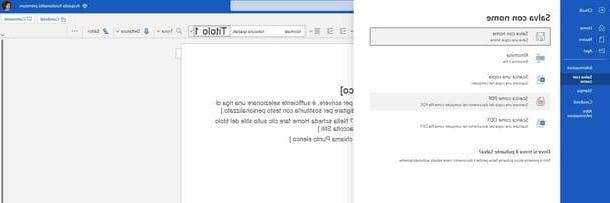
Si vous utilisez la version mobile de Word pour Android ou iPhone / iPad, après avoir ouvert ou créé le document selon la procédure classique, appuyez sur le bouton avec le trois points et cliquez sur l'option presse. L'application, si vous utilisez Android, proposera le imprimer dans un fichier PDF, continuez en appuyant sur le logo turquoise PDF dans le coin supérieur droit et sélectionnez le dossier Télécharger. Enfin, écrivez le nom du fichier et appuyez sur le symbole de coche bas.
Si vous utilisez un appareil iOS / iPadOSà la place, vous devez sélectionner les éléments Imprimer> Ouvrir dans une autre application> Imprimer. Agrandissez ensuite leaperçu du document vous voyez à l'écran, appuyez suricône de partage situé en haut à droite et choisissez l'article Enregistrer dans un fichier pour enregistrer le PDF sur votre appareil.
Il ne vous reste plus qu'à transférer le PDF sur votre ordinateur. Si vous ne savez pas comment le faire, si vous le souhaitez, j'ai ici un guide sur la façon de connecter des smartphones à des PC qui peuvent vous convenir.
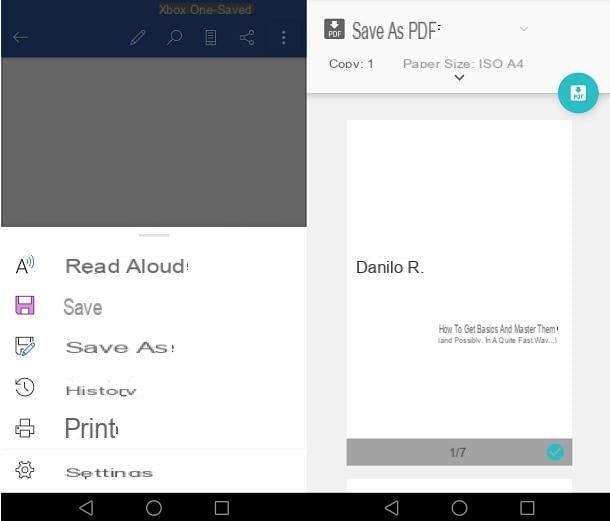
Jusque là, rien de compliqué, non ? Eh bien, continuez à lire ce guide pour découvrir quels outils sont les mieux adaptés à vos besoins pour rendre le PDF nouvellement créé modifiable.
PDFill GRATUIT Éditeur PDF Basique
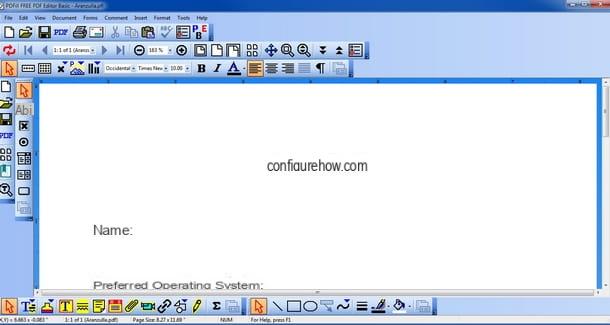
Après avoir enregistré votre document dans Word avec PDF, comme je viens de vous l'expliquer, vous pouvez continuer et insérer les parties modifiables avec le programme gratuit PDFill GRATUIT Éditeur PDF Basique. C'est un programme vraiment polyvalent pour apporter des modifications aux fichiers PDF (ou même en créer de nouveaux), dont le principal avantage est qu'il ne fait aucun logo ou filigrane sur les fichiers enregistrés, malgré son utilisation gratuite.
Ensuite, procédez au téléchargement PDFill GRATUIT Éditeur PDF Basique en vous connectant au site officiel et en cliquant sur le logo vert Télécharger Maintenant placé en bas, juste à côté de l'écriture Obtenez la version de base GRATUITE. N'oubliez pas que ce logiciel n'est disponible que pour les systèmes d'exploitation Windows.
Sur la nouvelle page, cliquez sur le bouton vert Télécharger Maintenant et attendez que le fichier soit enregistré sur votre PC. Si vous y êtes invité, décidez où enregistrer le paquet .exe sur votre PC et cliquez sur le bouton Sauver.
Une fois le téléchargement terminé, double-cliquez sur le fichier téléchargé et cliquez sur le bouton Oui, alors là-dessus Suivant et cochez la rubrique J'accepte les termes du contrat de licence. Enfin, l'installation en double cliquant sur le bouton Suivant, ainsi de suite installer e finition qui apparaît à la fin de la procédure.
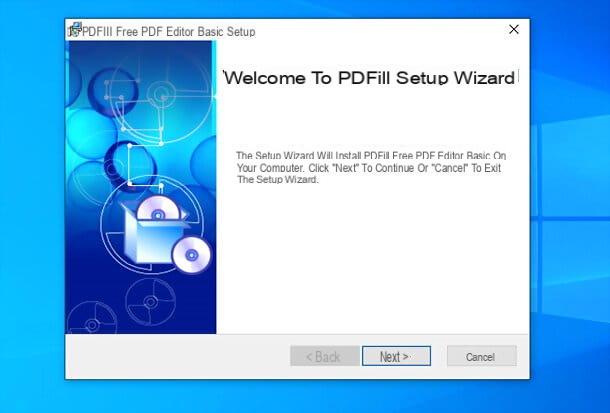
Maintenant que le logiciel est installé sur votre PC, ouvrez-le en cliquant sur l'icône Éditeur PDFill PDF que vous venez de créer sur le bureau, ou recherchez le programme en tapant pdfill après avoir cliqué sur le bouton Démarrer (l'icône du drapeau située dans le coin inférieur gauche de l'écran) situé dans le coin inférieur gauche de la barre des tâches.
Depuis l'écran principal de PDFill GRATUIT Éditeur PDF Basique, cliquez sur le logo représentant un drap blanc pour naviguer jusqu'au chemin où vous avez enregistré votre fichier PDF créé avec Word et ouvrez-le en double-cliquant dessus. Vous avez maintenant importé votre PDF dans le programme, alors cliquez sur le bouton OK pour continuer avec l'insertion de parties modifiables.
Le programme lui-même vous propose directement les outils dont vous avez besoin, en les plaçant directement dans la barre verticale à gauche (ceux commençant par un logo curseur rouge). Pour insérer une zone de saisie de texte, cliquez sur le bouton ab et sur le document dessinez une case correspondant à l'espace à remplir.
Le nouvel écran permet de personnaliser le format du texte éditable, par exemple en choisissant la couleur de l'article Changer de couleur, ou la taille de la police à côté de l'option Taille de la police (0 automatique). Pour régler lealignement et le nombre maximum de caractères peut être inséré, cliquez sur l'onglet Les options. Lorsque vous êtes satisfait, cliquez sur le bouton OK.
Le bouton juste en dessous de celui qui vient d'être utilisé permet d'insérer cases à cocher. Pour ce faire, cliquez dessus et dessinez les cases correspondant aux éléments respectifs. Dans le menu, sélectionnez vos préférences et cliquez sur le bouton OK quand vous avez fini. Si vous préférez insérer un cercle sélectionnable au lieu d'une case, cliquez sur le symbole représentant un cercle coché.
Pour insérer des menus déroulants ou un menu déroulant avec des entrées pré-remplies, cliquez respectivement sur l'avant-dernier ou le dernier bouton. Dessinez ensuite le cadre sur le document et depuis la fenêtre qui s'ouvre cliquez sur l'onglet Les options et dans l'espace Nom d'article écrivez l'un des choix à rendre sélectionnable puis cliquez sur le bouton Add. Répétez cette procédure jusqu'à ce que vous ayez saisi tous les éléments et cliquez sur le bouton OK de conclure.
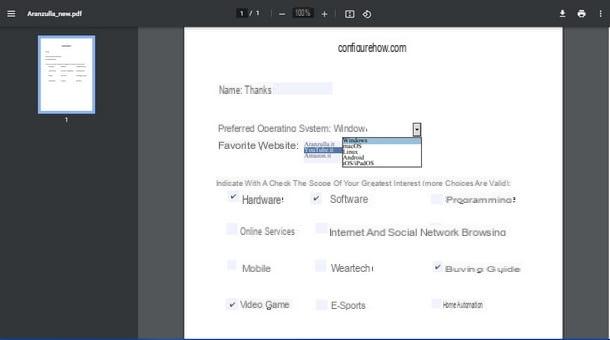
Lorsque toutes les modifications sont terminées, tout ce que vous avez à faire est d'enregistrer le document PDF modifiable. Ensuite, cliquez sur le menu Déposez le en haut puis sur l'article Enregistrez le PDF modifié sous, puis cliquez sur le bouton Enregistrer le PDF sous, enfin sélectionnez le chemin où conserver votre PDF, donnez-lui un nom et cliquez sur le bouton Sauver.
Félicitations, vous avez créé et enregistré votre PDF modifiable. Partagez simplement ce fichier pour qu'il soit rempli par qui vous voulez. Vous pouvez essayer d'interagir vous-même avec le PDF en l'ouvrant avec votre lecteur préféré.
Éditeur de PDF maître
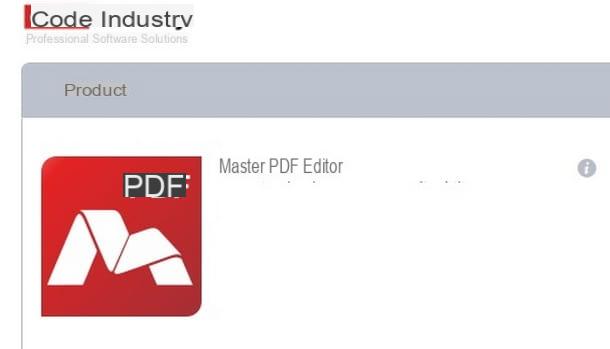
Si vous avez décidé de rendre un PDF modifiable, vous pouvez utiliser le programme Éditeur de PDF maître, clairement seulement après avoir créé votre document avec Word en suivant cette procédure. Veuillez noter que ce programme est disponible à la fois gratuitement et moyennant des frais, au prix de 70,65 euros. L'achat déverrouille certaines fonctionnalités premium et supprime le filigrane (une sorte de filigrane apposé sur les fichiers PDF enregistrés) présent dans la version gratuite.
Dans tous les cas, les étapes à suivre pour rendre un PDF éditable sont les mêmes pour les deux versions. Tout d'abord, commencez par le téléchargement sur le site officiel en cliquant sur l'écriture Télécharger Master PDF Editor 32 bits et 64 bits pour Windows.
Une fois le téléchargement terminé, ouvrez le fichier .exe obtenu, appuyez sur la touche Cours, puis celui avec écrit Oui pour démarrer le processus d'installation. Maintenant, cliquez sur les boutons OK e Avanti, puis sélectionnez l'élément J'accepte les termes du contrat de licence, puis cliquez sur les boutons Avanti, Installer e Fins, pour terminer la configuration.
Le programme est ainsi lancé. Continuez en cliquant sur le bouton Ouvrir le document et parcourez les dossiers sur votre PC jusqu'à ce que vous trouviez le fichier PDF créé avec Word. Après avoir ouvert le document, en double-cliquant dessus, le fichier est importé et est prêt à être édité.
Les fonctions pour rendre le PDF remplissable sont toutes regroupées dans le second barre d'outils placé en haut du programme. Les clés disponibles sont Case à cocher (cases à cocher), boîte combo (choix dans le menu déroulant) champ de texte (zone de saisie de texte), zone de liste (menu pour choisir entre les éléments à configurer) e bouton radio (comme la boîte mais de forme ronde).
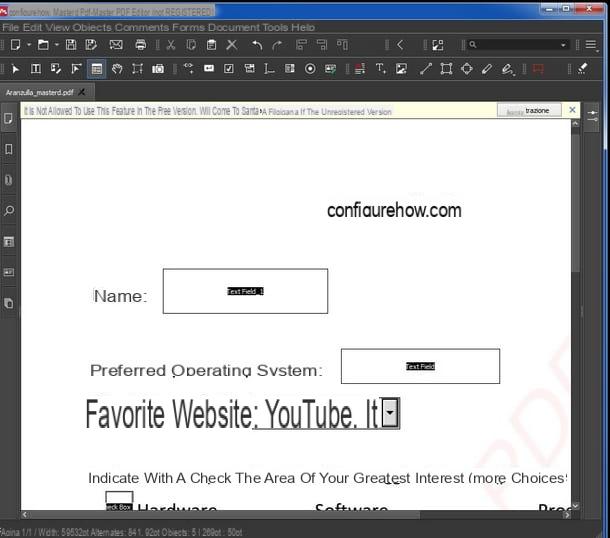
Pour ajouter ces éléments à votre PDF, cliquez simplement sur le bouton respectif et dessinez la case sur le document en cliquant sur le point précis où l'insérer et en faisant glisser le curseur jusqu'à ce que vous atteigniez la taille qui vous convient. Il est possible de paramétrer les propriétés des éléments éditables en cliquant avec le bouton droit de la souris et en sélectionnant l'élément Options.
Par exemple, si vous souhaitez définir les choix du menu déroulant, accédez au menu Options comme je viens de le décrire puis cliquez sur l'onglet Options sur le côté droit du programme. Tapez maintenant les éléments à ajouter au menu à côté de la boîte Élément et appuyez sur le bouton Ajouter pour chacun d'eux.
Une fois toutes les modifications terminées, enregistrez le document PDF modifiable en cliquant sur le menu Déposez le en haut, puis sur l'article Enregistrer sous pour être averti de l'insertion d'un filigrane si vous utilisez la version gratuite du programme. Dans ce cas, cliquez sur le bouton OK, choisissez le chemin, le nom du fichier et cliquez sur le bouton Sauver.
En procédant de la manière que je viens de vous décrire, votre fichier PDF est désormais éditable par n'importe quel lecteur, il vous suffit de l'envoyer aux personnes pour le faire remplir !
Autres solutions pour créer des PDF modifiables
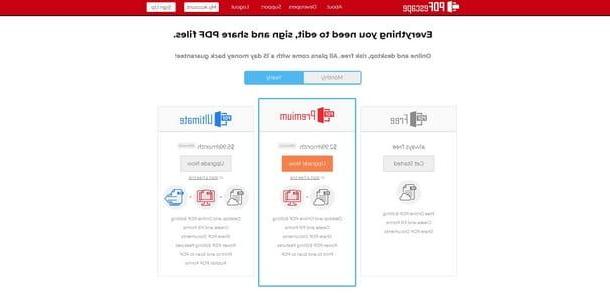
Comment dit-on? Les solutions dont je vous ai parlé dans les chapitres précédents ne vous conviennent pas ? Pas de problème, dans ce cas j'ai d'autres programmes et services que je peux recommander. Vous recherchez peut-être des programmes payants plus professionnels ou des solutions en ligne pratiques pour les documents sans données sensibles et confidentielles. Eh bien, voici d'autres solutions pour vous créer un PDF modifiable.
- LibreOffice (Windows / macOS / Linux) - est la suite de productivité gratuite et open source considérée par beaucoup comme la meilleure alternative à Microsoft Office. Si vous n'avez pas de PC Windows ou, en tout cas, vous trouvez les procédures décrites ci-dessus trop complexes, vous pouvez créer un PDF éditable avec LibreOffice en suivant les instructions que vous trouverez dans mon tutoriel dédié au sujet.
- Adobe Acrobat Pro DC (Windows / macOS) - sans aucun doute la solution professionnelle de référence dans le domaine PDF. Contrairement au lecteur gratuit Adobe, la version Pro DC est proposée au prix de 18,29 euros/mois (avec reliure annuelle) ou 30,49 euros/mois (sans reliure) et en termes de fonctions d'édition PDF c'est pratiquement le maximum souhaitable. Les fonctions de création de formulaires et d'intégration avec des solutions collaboratives et mobiles ne manquent pas. Un essai gratuit de 7 jours est disponible.
- Soda PDF (Windows / macOS) - un autre programme valide qui peut être installé sur votre ordinateur pour insérer des parties modifiables dans vos PDF créés dans Word est Soda PDF. Vous connaissez probablement déjà cet outil pour les possibilités d'édition et de lecture de PDF en ligne, cependant les fonctions d'insertion de parties éditables sont réservées à la version téléchargeable. Le programme en version gratuite nécessite une inscription, alors qu'il est possible de supprimer le logo de manière transparente en achetant Soda PDF à partir de 6,75 euros/mois. Ici tous les détails sur les prix.
- PDFEscape (Web / Windows) - l'une des solutions les plus populaires pour ouvrir et éditer des fichiers PDF directement en ligne à partir d'un navigateur Web. Le service est gratuit et lors de l'inscription, il vous permet également d'enregistrer des fichiers PDF directement en ligne. N'oubliez jamais qu'en utilisant la version Web sans compte, les fichiers téléchargés seront supprimés des serveurs après 48 heures d'inactivité. Au cas où vous voudriez éviter de télécharger des fichiers personnels en ligne, la version Ultimate Desktop avec des fonctions d'édition PDF modifiables, et sans limites à la fonction de sauvegarde, est proposée au prix de 5,99 $ par mois.















